64-ბიტიანი და 32-ბიტიანი: რას ნიშნავს ისინი?
კომპიუტერულ სამყაროში 32-ბიტიანი და 64-ბიტიანი ეხება ტიპს ცენტრალური გადამამუშავებელი ერთეული, ოპერაციული სისტემა, მძღოლი, პროგრამული უზრუნველყოფის პროგრამა და ა.შ. რომელიც იყენებს კონკრეტულ არქიტექტურას.
თქვენ ალბათ გინახავთ ნაწილის ჩამოტვირთვის ვარიანტი პროგრამული უზრუნველყოფა როგორც 32-ბიტიანი ვერსია ან 64-ბიტიანი ვერსია. განსხვავებას ფაქტობრივად აქვს მნიშვნელობა, რადგან ორივე დაპროგრამებული იყო ცალკეული სისტემებისთვის.
Რას გულისხმობენ?
- 32 ბიტიანი აპარატურა და პროგრამულ უზრუნველყოფას ხშირად უწოდებენ x86 ან x86-32.
- 64-ბიტიან აპარატურას და პროგრამულ უზრუნველყოფას ხშირად უწოდებენ x64 ან x86-64.
- 32-ბიტიანი სისტემები იყენებენ მონაცემებს 32-ბიტიან ნაწილებად, ხოლო 64-ბიტიანი სისტემები იყენებენ მონაცემებს 64-ბიტიან ნაწილებად. ზოგადად, რაც უფრო მეტი მონაცემი შეიძლება დამუშავდეს ერთდროულად, მით უფრო სწრაფად იმუშავებს სისტემა.
64-ბიტიან სისტემას ასევე აქვს რამდენიმე სხვა უპირატესობა, უმეტესად, გაცილებით დიდი რაოდენობით გამოყენების შესაძლებლობა. ფიზიკური მეხსიერება (32-ბიტიანი აპარატის მიერ დაშვებულ 4 გბ-ზე მეტი).
იხ რა უნდა თქვას მაიკროსოფტმა მეხსიერების ლიმიტების შესახებ სხვადასხვასთვის ვინდოუსის ვერსიები.
64-ბიტიან პროცესორს შეუძლია ერთდროულად 64 ბიტიანი მონაცემების დამუშავება, რაც საშუალებას აძლევს მას უფრო სწრაფად გამოთვალოს ინფორმაცია პროცესორის საათის სიჩქარის მიუხედავად. ეს საშუალებას იძლევა უფრო მეტი მეხსიერების გამოყენება, რადგან 32-ბიტიანი პროცესორებით, მხოლოდ 232 RAM-ის მისამართებზე წვდომა შესაძლებელია (ყველა 32-ნიშნა ორობითი ნომერი).
ეს ზღუდავს პროცესორს მეხსიერების გაცილებით ნაკლები რაოდენობის გამოყენებაში, ვიდრე 64-ბიტიანი პროცესორები, რომლებსაც შეუძლიათ ორნიშნა ციფრების წაკითხვა. სინამდვილეში, ყოველი დამატებითი ციფრით, მისამართების მაქსიმალური რაოდენობა, რომლებზეც შესაძლებელია წვდომა, ასევე გაორმაგდება, რაც საშუალებას იძლევა ბევრი მეტი მეხსიერება ვიდრე 32-ბიტიანი პროცესორი.
64-ბიტიანი პროცესორებით, რომლებსაც აქვთ უფრო დიდი ბიტის ზომა და, შესაბამისად, უფრო დიდი გამოთვლის უნარი რიცხვები, კომპიუტერი ასევე ამთავრებს ყველაფერს ბევრად უფრო ზუსტ დონეზე, ვიდრე 32-ბიტიანი კომპიუტერი. პიქსელები თქვენს ეკრანზე, მაგალითად, შეიძლება იყოს ფერადი და განთავსდეს უფრო ზუსტად, ვიდრე პიქსელები 32-ბიტიან კომპიუტერზე.
64-ბიტიანი და 32-ბიტიანი ოპერაციული სისტემები
დღესდღეობით ახალი პროცესორების უმეტესობა დაფუძნებულია 64-ბიტიან არქიტექტურაზე და მხარს უჭერს 64-ბიტიანს ოპერატიული სისტემა. ეს პროცესორები ასევე სრულად თავსებადია 32-ბიტიან ოპერაციულ სისტემებთან.
უმეტესი გამოცემები Windows 10, ვინდოუს 8, Windows 7, და Windows Vista ხელმისაწვდომია 64-ბიტიან ფორმატში. -ის გამოცემებიდან Windows XP, მხოლოდ პროფესიონალი ხელმისაწვდომია 64 ბიტიანში.
Windows-ის ყველა გამოცემა, XP-დან 10-მდე, ხელმისაწვდომია 32-ბიტიანში.
ყველა Mac ოპერაციული სისტემა v10.8-ის შემდეგ (Mountain Lion) იყო 64-ბიტიანი.
Windows-ის მსგავსად, Linux შეიძლება იყოს 32-ბიტიანი ან 64-ბიტიანი. თქვენ ხედავთ, რომლითაც მართავთ lscpu ბრძანება.
არ იცით Windows-ის ასლი თქვენს კომპიუტერზე არის 32-ბიტიანი თუ 64-ბიტიანი?
ყველაზე სწრაფი და მარტივი გზა ნახეთ, გაქვთ თუ არა Windows-ის 32-ბიტიანი ან 64-ბიტიანი ვერსია არის იმის შემოწმება, თუ რა წერია Მართვის პანელი.
კიდევ ერთი მარტივი მეთოდი იმის გასარკვევად, თუ რომელ ოპერაციულ სისტემას იყენებთ Windows-ში არის პროგრამის ფაილების საქაღალდის შემოწმება. ამის შესახებ მეტი ინფორმაციაა ქვემოთ.
ტექნიკის არქიტექტურის სანახავად, შეგიძლიათ გახსენით Command Prompt და შეიყვანეთ ბრძანება:
ექო %PROCESSOR_ARCHITECTURE%
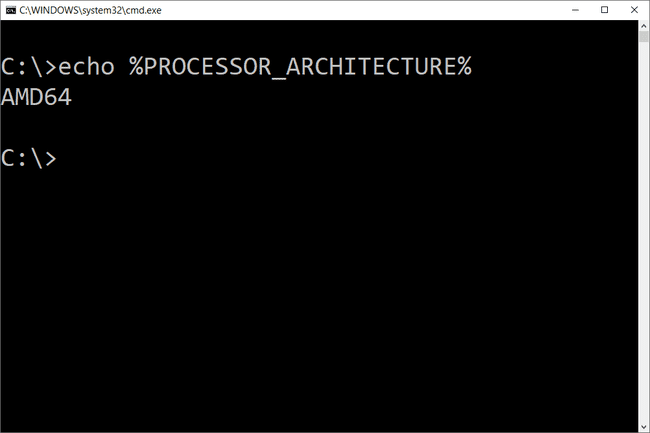
თქვენ შეიძლება მიიღოთ ასეთი პასუხი 64 ამდ მიუთითოთ, რომ თქვენ გაქვთ x64 დაფუძნებული სისტემა, ან x86 32 ბიტისთვის.
კიდევ ერთი ბრძანება, რომელიც მუშაობს არის:
reg მოთხოვნა "HKLM\SYSTEM\CurrentControlSet\Control\Session Manager\Environment" /v PROCESSOR_ARCHITECTURE.

ამ ბრძანებამ უნდა გამოიწვიოს ბევრად მეტი ტექსტი, მაგრამ შემდეგ დასრულდეს ასეთი პასუხით:
PROCESSOR_ARCHITECTURE REG_SZ x86
PROCESSOR_ARCHITECTURE REG_SZ AMD64.
ერთ-ერთი ამ ბრძანების გამოსაყენებლად საუკეთესო გზაა მათი კოპირება აქ ამ გვერდზე და შემდეგ დააწკაპუნეთ მაუსის მარჯვენა ღილაკით შავ სივრცეში ბრძანების ხაზიდა ჩასვით ბრძანება.
ეს ბრძანებები გეტყვით მხოლოდ ტექნიკის არქიტექტურას და არა ვინდოუსის ვერსიის ტიპს, რომელსაც თქვენ აწარმოებთ. ეს არის სავარაუდოდ რომ ისინი იგივეა, რადგან x86 სისტემებს შეუძლიათ Windows-ის მხოლოდ 32-ბიტიანი ვერსიის დაყენება, მაგრამ ეს ასე არ არის აუცილებლად მართალია, რადგან Windows-ის 32-ბიტიანი ვერსია შეიძლება დაინსტალირდეს x64 სისტემებზეც.
რატომ აქვს მნიშვნელობა
განსხვავების ცოდნა მნიშვნელოვანია, ასე რომ თქვენ შეგიძლიათ დარწმუნებული იყოთ, რომ დააინსტალირეთ სწორი ტიპის პროგრამული უზრუნველყოფა და მოწყობილობის დრაივერები. მაგალითად, 32-ბიტიანი ან 64-ბიტიანი ვერსიის ჩამოტვირთვის შესაძლებლობას შორის, ა 64-ბიტიანი პროგრამული უზრუნველყოფის პროგრამა უკეთესი არჩევანია. თუმცა, ის საერთოდ არ იმუშავებს, თუ Windows-ის 32-ბიტიან ვერსიაზე ხართ.
ერთ-ერთი ერთადერთი რეალური, შესამჩნევი განსხვავება თქვენთვის, საბოლოო მომხმარებლისთვის, არის ის, რომ შესაძლებელია ამის შემდეგ დიდი პროგრამის ჩამოტვირთვისას აღმოაჩენთ, რომ ეს დრო დაკარგეთ, რადგან ის არ იმუშავებს თქვენს კონკრეტულზე კომპიუტერი. ეს მართალია, თუ ჩამოტვირთეთ 64-ბიტიანი პროგრამა, რომლის გამოყენებასაც აპირებთ 32-ბიტიან OS-ზე.
თუმცა, ზოგიერთ 32-ბიტიან პროგრამას შეუძლია კარგად იმუშაოს 64-ბიტიან სისტემაზე. სხვა სიტყვებით რომ ვთქვათ, 32-ბიტიანი პროგრამები თავსებადია 64-ბიტიან ოპერაციულ სისტემებთან. თუმცა, ეს წესი ყოველთვის არ შეესაბამება სინამდვილეს და ეს განსაკუთრებით ეხება მოწყობილობის ზოგიერთ დრაივერს, რადგან აპარატურულ მოწყობილობებს სჭირდებათ ზუსტი ვერსია. უნდა დაინსტალირდეს პროგრამული უზრუნველყოფის ინტერფეისისთვის (ანუ, 64-ბიტიანი დრაივერები საჭიროა 64-ბიტიანი ოპერაციული სისტემისთვის, ხოლო 32-ბიტიანი დრაივერები 32-ბიტიანისთვის OS).
სხვა დროს, როდესაც 32-ბიტიანი და 64-ბიტიანი განსხვავებები ჩნდება, არის პროგრამული უზრუნველყოფის პრობლემის აღმოფხვრა ან პროგრამის ინსტალაციის დირექტორიაში გადახედვა.
მნიშვნელოვანია გვესმოდეს, რომ Windows-ის 64-ბიტიანი ვერსიები აქვთ ორი განსხვავებული ინსტალაციის საქაღალდე ვინაიდან ისინი ასევე შეიცავს 32-ბიტიან დირექტორიას. თუმცა, Windows-ის 32-ბიტიანი ვერსია აქვს მხოლოდ ერთი საინსტალაციო საქაღალდე. ეს უფრო დამაბნეველი რომ გახდეს, 64-ბიტიანი ვერსიის Program Files საქაღალდე იგივე სახელია, რაც 32-ბიტიანი Program Files საქაღალდე Windows-ის 32-ბიტიან ვერსიაზე.
ერთი მაგალითი იმისა, თუ რატომ არის ეს ასე, რომ 32-ბიტიანი პროგრამა არ ცდილობს გამოიყენოს 64-ბიტიანი DLL, რომელიც არ იმუშავებს. ამის ნაცვლად, როდესაც 32-ბიტიანი პროგრამა დაინსტალირებულია 32-ბიტიან პროგრამის ფაილების საქაღალდეში და შემდეგ გაუშვით ნათქვამია პროგრამა, Windows-მა იცის, რომ მას სჭირდება 32-ბიტიანი კონკრეტული ფაილების ამოღება 64-ბიტიანი გამოყენების ნაცვლად. პროგრამები.
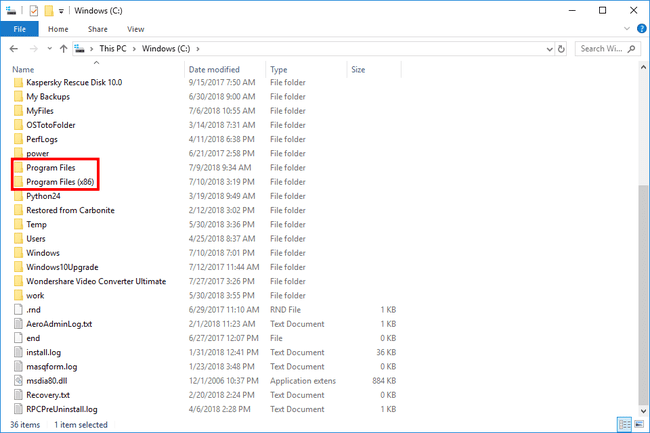
თუ დაბნეული ხართ, ნახეთ აქ:
Ზე ვინდოუსის 64-ბიტიანი ვერსია არის ორი საქაღალდე:
- 32-ბიტიანი მდებარეობა: C:\პროგრამის ფაილები (x86)\
- 64-ბიტიანი მდებარეობა: C:\პროგრამის ფაილები\
Ზე ვინდოუსის 32-ბიტიანი ვერსია არის ერთი საქაღალდე:
- 32-ბიტიანი მდებარეობა: C:\პროგრამის ფაილები\
როგორც გესმით, ცოტა დამაბნეველია იმის თქმა, რომ 64-ბიტიანი Program Files საქაღალდე არის C:\პროგრამის ფაილები\ რადგან ეს არ არის მართალი 32-ბიტიანი OS-ისთვის.
ინსტრუქციებისა და ინსტრუქციების მიღმა, რომელიც მოითხოვს იცოდეთ განსხვავება 64-ბიტიან და 32-ბიტიანებს შორის, კიდევ ერთი მიზეზი ამ ტერმინების გაგება მნიშვნელოვანია, თუ არ ხართ დარწმუნებული, უნდა მიიღოთ თუ არა 64-ბიტიანი კომპიუტერი და/ან 64-ბიტიანი პროგრამები.
მაგალითად, იქნებ გინდათ ა ვიდეო რედაქტირების პროგრამა ჰქონდეს წვდომა უფრო დიდი რაოდენობით RAM-ზე, ვიდრე ის შეიძლება გამოიყენოს 32-ბიტიან სისტემაზე. ან, თუ იცით, რომ თქვენს მიერ გამოყენებული ტექნიკის ნაწილს არ აქვს 64-ბიტიანი დრაივერის ვარიანტი, მაშინ იცით, რომ ვერ გამოიყენებთ მას 64-ბიტიან კომპიუტერთან. იგივე ეხება ძველ 16-ბიტიან აპლიკაციებს, რომლებიც შესაძლოა არ იმუშაონ 64-ბიტიან კომპიუტერზე; ამის ცოდნა დაგეხმარებათ გადაწყვიტოთ, გადახვიდეთ 64-ბიტიან კომპიუტერზე თუ გადახვიდეთ 32-ბიტიანზე.
ხშირად დასმული კითხვები
-
რა ჰქვია 32-ბიტიან ან 128-ბიტიან ნომერს, რომელიც გამოიყენება ქსელში მოწყობილობის იდენტიფიცირებისთვის?
ინტერნეტ პროტოკოლის მისამართი, რომელსაც ჩვეულებრივ უწოდებენ IP მისამართი, არის საიდენტიფიკაციო ნომერი ქსელის ტექნიკისთვის, რომელიც დაკავშირებულია ქსელთან.
-
როგორ აწარმოებთ 32-ბიტიან პროგრამებს 64-ბიტიან Windows 10-ზე?
დააწკაპუნეთ პროგრამაზე მარჯვენა ღილაკით, გადადით Თვისებები > თავსებადობა, აირჩიეთ გაუშვით ეს პროგრამა თავსებადობის რეჟიმშიდა აირჩიეთ ვერსია.
-
რატომ ჰქვია 32 ბიტიან x86 და არა x32?
Intel-ის პროცესორების სახელები დასრულდა 86 წელს (პირველი იყო 8086). ამ არქიტექტურის 32-ბიტიან თაობას ასევე მოიხსენიებენ როგორც "x86".
